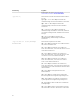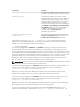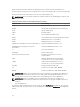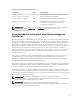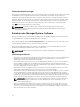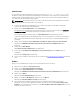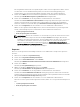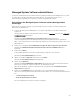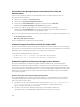Install Guide
Eine ausgewählte Funktion hat ein Festplattensymbol neben sich. Eine abgelehnte Funktion hat ein
rotes X neben sich. Per Standardeinstellung wird, wenn bei der Voraussetzungsprüfung eine
Softwarefuktion ohne unterstützende Hardware gefunden wurde, diese Funktion abgelehnt.
7. Klicken Sie auf Weiter, um die zur Installation ausgewählten Softwarefunktionen anzunehmen.
Das Dialogfeld Zur Modifizierung des Programms bereit wird eingeblendet.
8. Klicken Sie auf Installieren, um die ausgewählten Softwarefunktionen zu installieren.
Der Bildschirm Server Administrator wird installiert wird angezeigt. Nachrichten geben den Status
und den Fortschritt über die zu installierenden Softwarefunktionen an. Wenn die ausgewählten
Funktionen installiert sind, wird das Dialogfeld Installationsassistent ist abgeschlossen angezeigt.
9. Klicken Sie auf Fertigstellen, um die Installation von Server Administrator abzuschließen.
Wählen Sie die folgenden Neustart-Optionen aus, falls Sie zum Neustart des Systems aufgefordert
werden, um die Managed System-Softwaredienste für den Gebrauch bereitzustellen.
• Ja, das System jetzt neu starten.
• Nein, das System später neu starten.
ANMERKUNG: Wenn Sie die Installation von einem anderen System aus starten und versuchen
sollten, eine andere Komponente mit Hilfe der Option Ändern hinzuzufügen, kann bei der
Installation ein Fehler angezeigt werden. Eine beschädigte Quelle auf dem System, auf dem Sie
die Installation durchführen, kann zum Fehler geführt haben. Sie können dies überprüfen,
indem Sie folgenden Registrierungseintrag kontrollieren: HKLM\Software\Classes\Installer
\Products\<GUID>\sourcelist\lastusedsource
. Wenn der Wert von lastusedsource eine negative
Zahl ist, bedeutet dies, dass die Quelle beschädigt ist.
Reparatur
Wenn Sie eine möglicherweise beschädigte installierte Server Administrator-Komponente reparieren
möchten:
1. Wechseln Sie zur Windows Systemsteuerung.
2. Klicken Sie auf Programme hinzufügen/entfernen.
3. Klicken Sie auf Server Administrator und auf Ändern.
Das Dialogfeld Willkommen beim Installationsassistenten des Server Administrator wird geöffnet.
4. Klicken Sie auf Weiter.
Das Dialogfeld Programmwartung wird geöffnet.
5. Wählen Sie die Option Reparatur und klicken Sie auf Weiter.
Das Dialogfeld Zur Installation des Programms bereit wird eingeblendet.
6. Klicken Sie auf Installieren, um die ausgewählten Softwarefunktionen zu installieren.
Der Bildschirm Server Administrator installieren wird angezeigt, der den Status und Fortschritt der
Softwarefunktioneninstallation bereitstellt. Bei der Installation der ausgewählten Funktionen wird das
Dialogfeld Installationsassistent abgeschlossen geöffnet.
7. Klicken Sie auf Fertigstellen, um die Installation von Server Administrator abzuschließen.
Wenn Sie zu einem Sytemneustart aufgefordert werden, wählen Sie von folgenden Neustartoptionen
aus:
• Ja, das System jetzt neu starten.
• Nein, das System später neu starten.
38